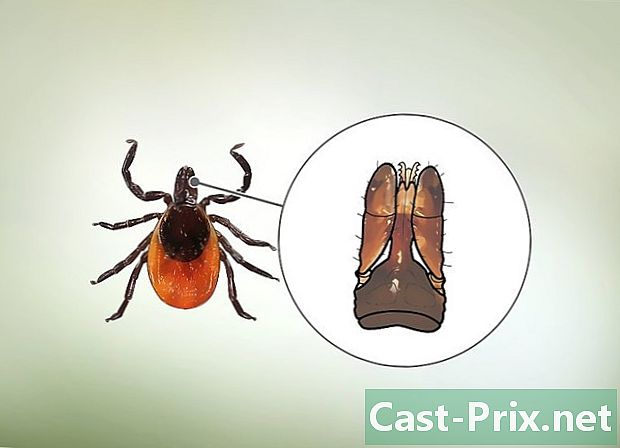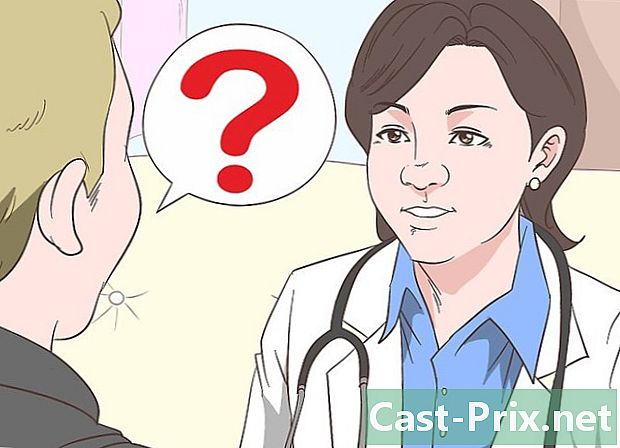Hur du markerar en text i ett PDF-dokument
Författare:
Randy Alexander
Skapelsedatum:
26 April 2021
Uppdatera Datum:
19 Juni 2024

Innehåll
I den här artikeln: Använda Adobe Acrobat Reader DC Markera en e med förhandsvisning på Mac
Om en fil i format .pdf är inte skyddad, du kan ändra det. Du kan markera en e genom att använda programvaran Adobe Acrobat Reader DC på en PC eller a Mac. Om du har en Mac har versionen OS Xdu kan använda appen undersökningen.
stadier
Metod 1 Användning Adobe Acrobat Reader DC
-
Öppna ditt dokument. Om det är ett dokument som redan finns i format .pdf, mjukvaran Adobe Acrobat Reader DC öppnas automatiskt som ett standardprogram. Om du vill arbeta med flera dokument, öppna din programvara och klicka på fliken öppen för att komma åt dina filer.- Om du inte har programvaran Adobe Acrobat Reader DCdu kan ladda ner den från den dedikerade webbplatsen. Välj ditt operativsystem från de olika versionerna av Windows, Mac eller Android. Välj ditt språk och sedan programvaruversionen.
-
Klicka på verktyget för att markera. Detta är en ikon som representerar en gul markör. Det finns vanligtvis på höger sida av verktygsfältet. Du kan också hitta den genom att klicka på longlet verktyg. Klicka sedan på verktyget kommentar för att få åtkomst till markerings- och annotationsfunktionerna. -
Placera markören i början av området för att markera. -
Markera din e. Flytta markören längs e för att markera utan att släppa musknappen eller pekplattan. Alternativt kan du först välja din e och sedan klicka på ikonen som representerar markören för att markera e. -
Slutför din förändring. När du har markerat din e, släpp helt enkelt musknappen eller lyft fingret från pekplattan. Observera att du kan ändra markörens färg. För att göra detta högerklickar du på det markerade området och klickar på egenskaper. Pop-up-fönstret låter dig ändra färg såväl som opaciteten. Tveka inte att använda den för att lyfta fram olika delar av din e. -
Spara dina ändringar. Klicka bara på Arkiv-menyn och välj Spara. Du kan också använda genvägen genom att samtidigt trycka på Ctrl- och S-tangenterna på tangentbordet.
Metod 2 Markera en e med undersökningen på Mac
-
Öppna ditt dokument med undersökningen. Dubbelklicka på ikonen som representerar två överlagrade fotografier. Klicka på fil i huvudmenyn och sedan på öppen. Välj sedan dokumentet som ska redigeras och öppna det.- undersökningen är en applikation designad för version OS X av Macdär den är integrerad.
-
Klicka på markören. Leta reda på verktygsfältet högst upp i fönstret. Klicka på markören, som vanligtvis finns till höger om fältet.- Du kan ändra markörens färg. För att göra detta, klicka på pilen som pekar till höger om ikonen och välj färgen du väljer.
-
Placera pekaren i början av området för att markera. -
Markera din e. Klicka och håll ner musknappen eller fortsätt trycka på styrplattan. På så sätt flytta musen eller fingret för att markera passagen. -
Släpp musknappen. När din e är markerad, släpp musen eller lyft fingret från pekplattan. -
Spara din förändring. Klicka på Arkiv-knappen i huvudmenyn och välj Spara.